So extrahieren Sie entsprechende Daten basierend auf dem Datum in Excel
- 王林Original
- 2020-03-10 16:47:2446608Durchsuche
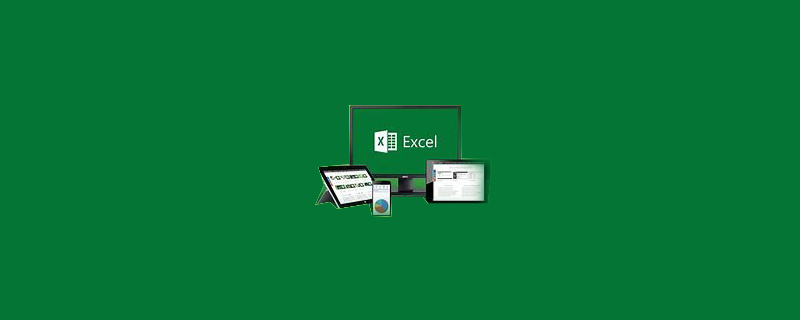
Wenn sich wie in der Abbildung gezeigt das Datum 18.09.2017 in Zeile 1 des Datenbereichs befindet, werden im Anzeigebereich die Daten aller Spalten in Zeile 1 angezeigt wird angezeigt. Befindet sich in der 3. Zeile des Datenbereichs das Datum 17.9.18, werden im Anzeigebereich die Daten in allen Spalten der 3. Zeile angezeigt.
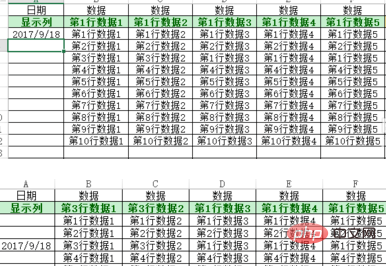
(Empfohlenes Lernen: HTML-Einführungs-Tutorial)
Geben Sie die folgende Formel in B2 bis F2 ein: =VLOOKUP(TODAY() ,$A$3:$F$12,COLUMN(),1)
wobei today() das aktuelle Datum zurückgibt,
column() den aktuellen Spaltenwert zurückgibt,
SVERWEIS (Suchwert, Suchbereich, Suchspaltennummer, genaue Übereinstimmung oder ungefähre Übereinstimmung).
Die allgemeine Bedeutung besteht darin, das heutige Datum von TODAY() im Bereich $A$3:$F$12 zu finden und die Daten zurückzugeben, die dem aktuellen Spaltenwert von COLUMN() entsprechen.
Die letzte 1 steht für eine präzise Suche.
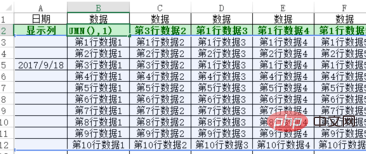
Empfohlene verwandte Tutorials: Excel-Tutorial
Das obige ist der detaillierte Inhalt vonSo extrahieren Sie entsprechende Daten basierend auf dem Datum in Excel. Für weitere Informationen folgen Sie bitte anderen verwandten Artikeln auf der PHP chinesischen Website!

